5.2 用户的管理
用户管理是指系统管理员对自动化播出系统中的用户进行管理,包括用户的添加、删除和用户权限的设置等。
5.2.1 用户设置窗口
用户设置窗口的主要功能是设定使用系统的用户及其权限。在管理工作站主界面中点击“用户管理”菜单,然后在打开的二级菜单中点击“用户设置”,即可打开普通用户设置与权限分配窗口(如图5-3)。窗口中各功能、选项说明如下:
(1)新用户:增加新用户,但不能增加已经存在的用户。
(2)保存:保存增加的新用户信息,如果不保存则增加无效。
(3)删除:删除不需要的用户。
(4)新建组:新建权限组,在权限组下可以添加各种权限。
(5)修改组:修改已经存在的权限组的各种权限。
(6)删除组:删除不需要的权限组。
(7)用户代码:是指系统管理员指定给新增用户的代码,可用于登录系统内的各种工作站。通常,为了便于用户登录工作站,代码一般使用数字。
(8)用户描述:是指对用户的描述性文字,一般设置为用户姓名,便于在用户登录时核对代码与使用者的一致性。
(9)隶属:是指系统管理员为用户规定的所属系列台,也就是用户在哪个系列台具有权限。
(10)拥有的权限:是指系统管理员给予用户的系统操作权力,一个用户在不同的系列台中可以拥有不同的权限。
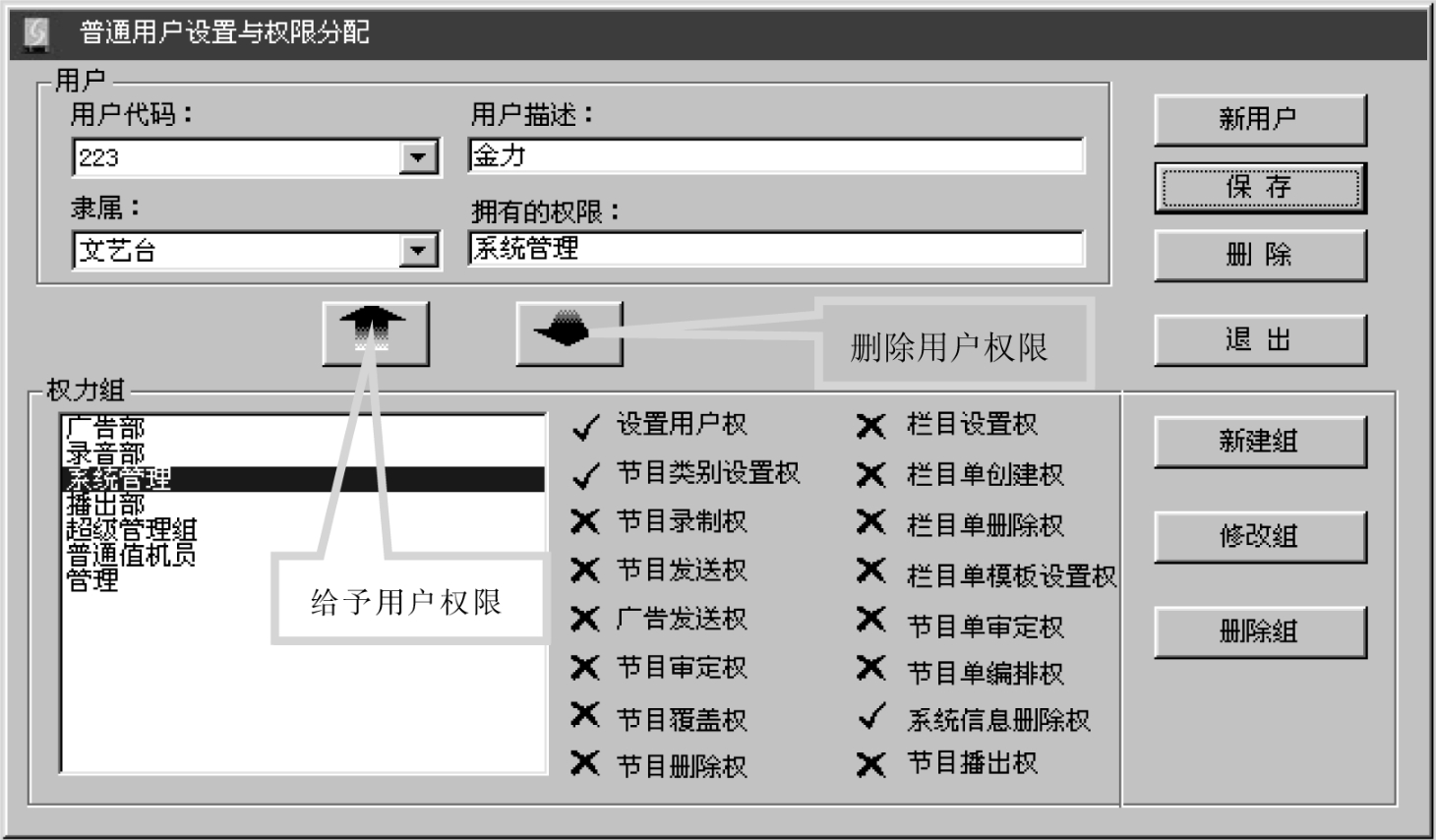
图5-3 普通用户设置与权限分配窗口
5.2.2 用户的添加与删除
在系统中添加新用户时,可在普通用户设置与权限分配窗口中点击“新用户”,打开新用户添加窗口(如图5-4)。
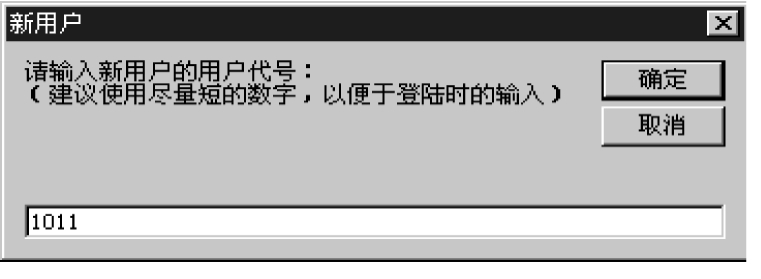
图5-4 新用户添加窗口
在新用户添加窗口中输入用户代码,点击“确定”按钮,系统即可返回新用户设置窗口(如图5-5)。可在用户描述文本框中输入用户姓名,在隶属选择框中选择用户所属的系列台。需要注意的是,如果用户描述文本框中没有信息输入,窗口中的“保存”按钮将为灰色,处于不能使用的状态。
为添加的用户分配权限时,可在窗口左下侧的“权力组”中进行选择,例如选择“管理”。这样“拥有的权限”框中就会显示“管理”,表明新增的用户在系统中拥有管理组的权限。此时,新用户设置窗口中的“键A”和“键B”将由灰色变为黑色,表明该功能键已经被激活,点击“保存”按钮即可完成添加用户的工作。如果希望添加的用户也能够登录其他系列台,可以重复上述操作步骤并保存。
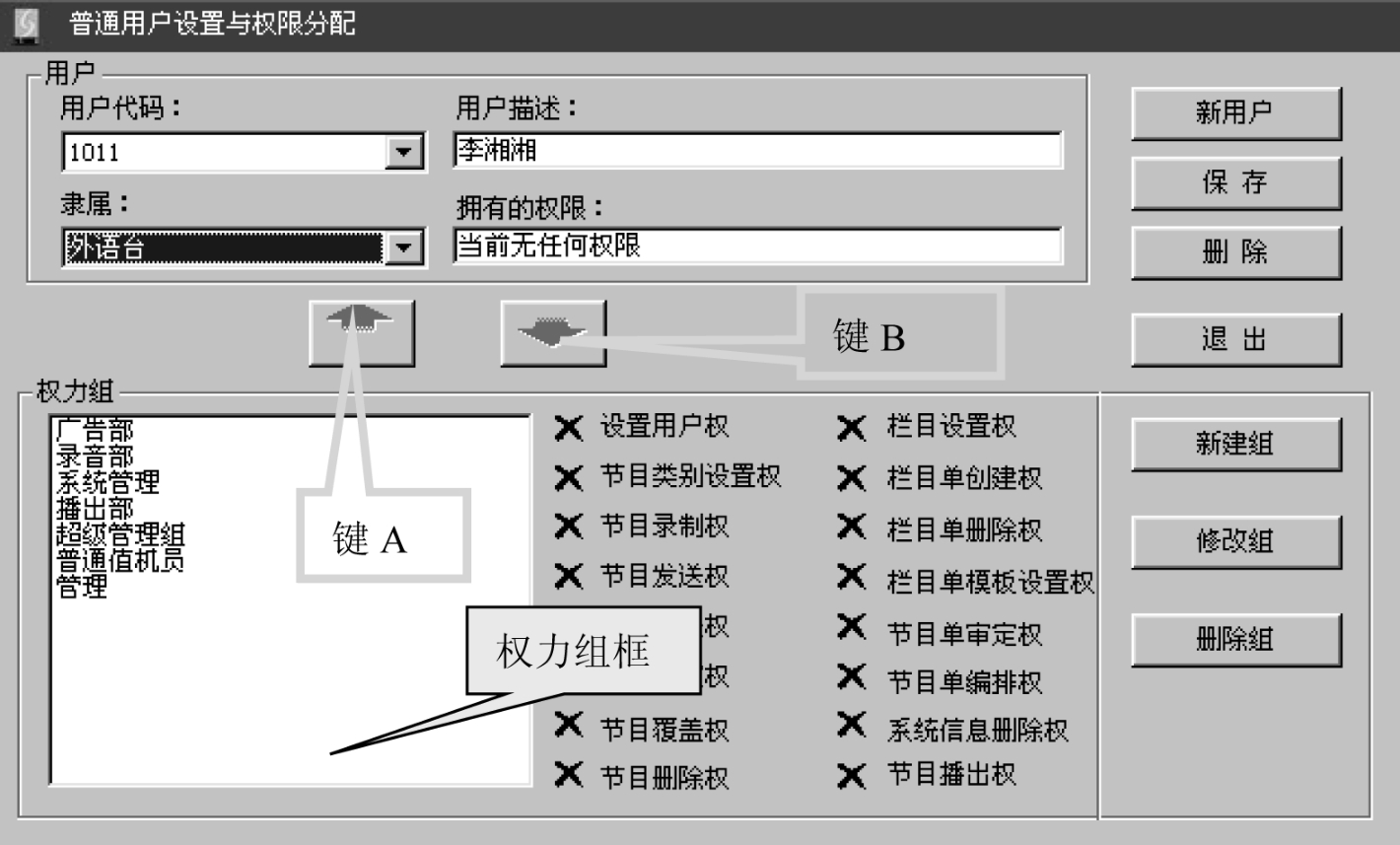
图5-5 新用户设置窗口
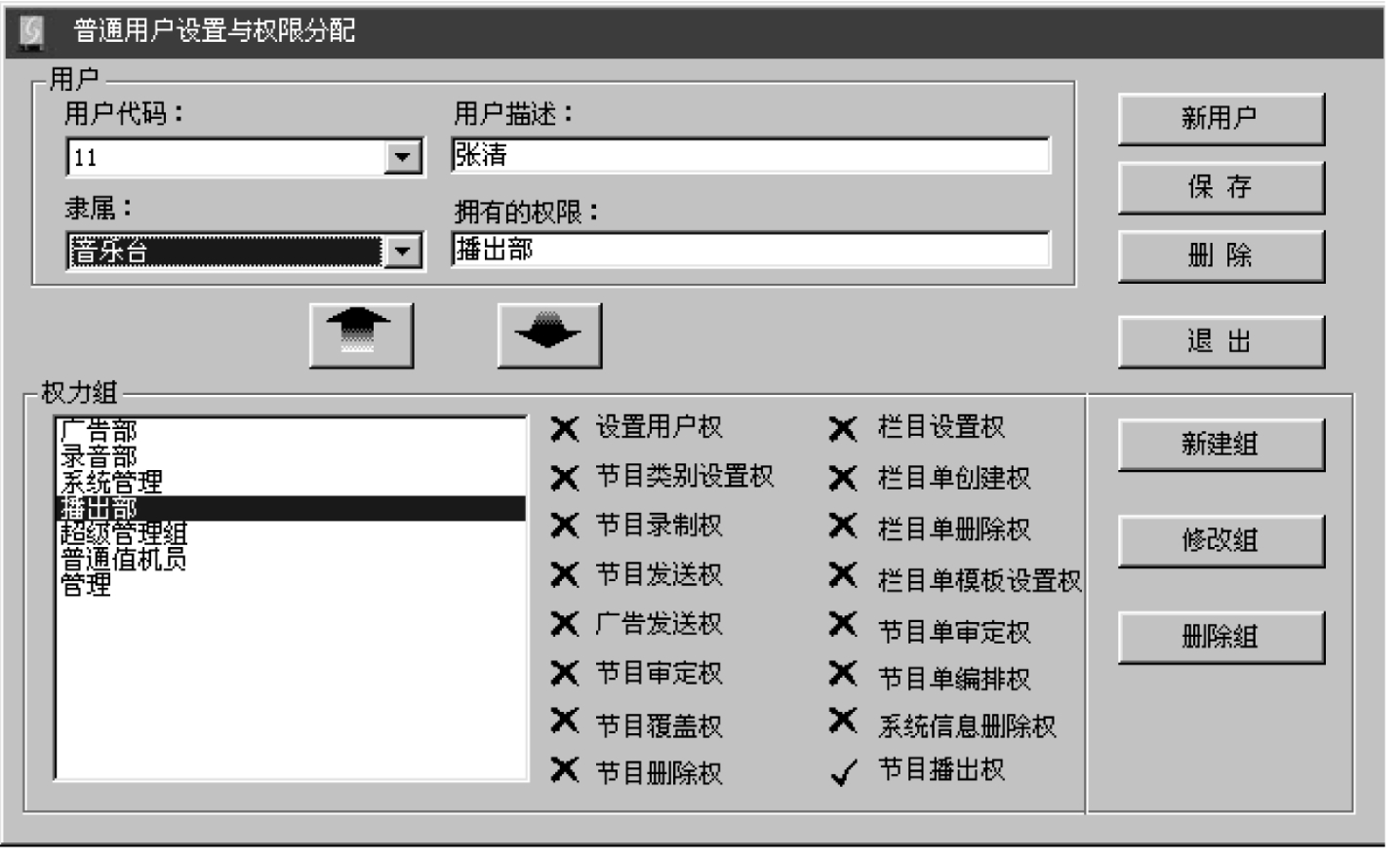
图5-6 删除用户的系列台权限
删除用户分为两种,一种是删除用户在某个系列台的权限,另一种是删除整个的用户代码。选择删除用户在某个系列台的权限时,可首先在上述的普通用户设置与权限分配窗口选择要删除的用户,即在“用户代码”框中选择要删除的用户代码。如图5-6所示,选择的用户代码为“11”。然后,在“隶属”选项框中选择要删除权限的系列台。如图5-6所示,选择的系列台为“音乐台”。选择后点击“键B”即可删除用户在音乐台的权限,再点击“保存”按钮即可完成整个的权限删除工作。但是,如果除了音乐台外,用户还拥有其他系列台中的权限,则在其他系列台中的权限仍然有效。
选择删除整个的用户代码,也就是在系统中删除该用户。可以按照上述方法选择要删除的用户代码,经过确认后,直接点击窗口中的“删除”按钮,系统将会弹出删除用户的确认窗口(如图5-7)。点击“是(Y)”即可把选择的用户在整个自动化播出系统中删除,用户也不能登录任何一个系列台。
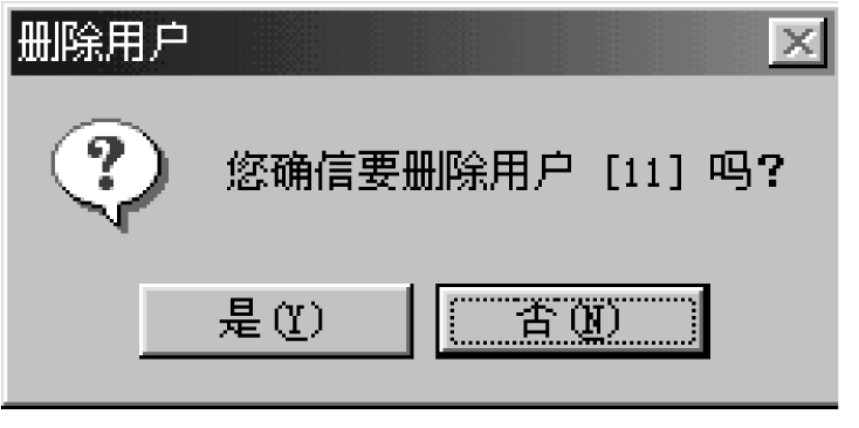
图5-7 删除用户的确认窗口
5.2.3 权力组的设置
在普通用户设置与权限分配窗口中,可以根据实际需要设置权力组,包括权力组的添加、修改和删除。添加新的权力组时,可在窗口的右侧点击“新建组”按钮,系统将会出现添加权力组的授权窗口(如图5-8)。窗口中的“权力组描述”文本框用于输入所添加权力组的名称,通常为具有权力代表性的名称,如审定组、录制组、编排组等,如图5-8所示窗口中输入的为“审听组”。窗口中的“授权”部分用于给添加的权力组分配权限。例如,给添加的审定组分配节目审定权、节目单审定权和节目单编排权时,可分别在相应权限前的小方框内打“√”,然后点击“确定”按钮完成添加审听组的工作。“授权”部分中的各种权限分别描述如下:
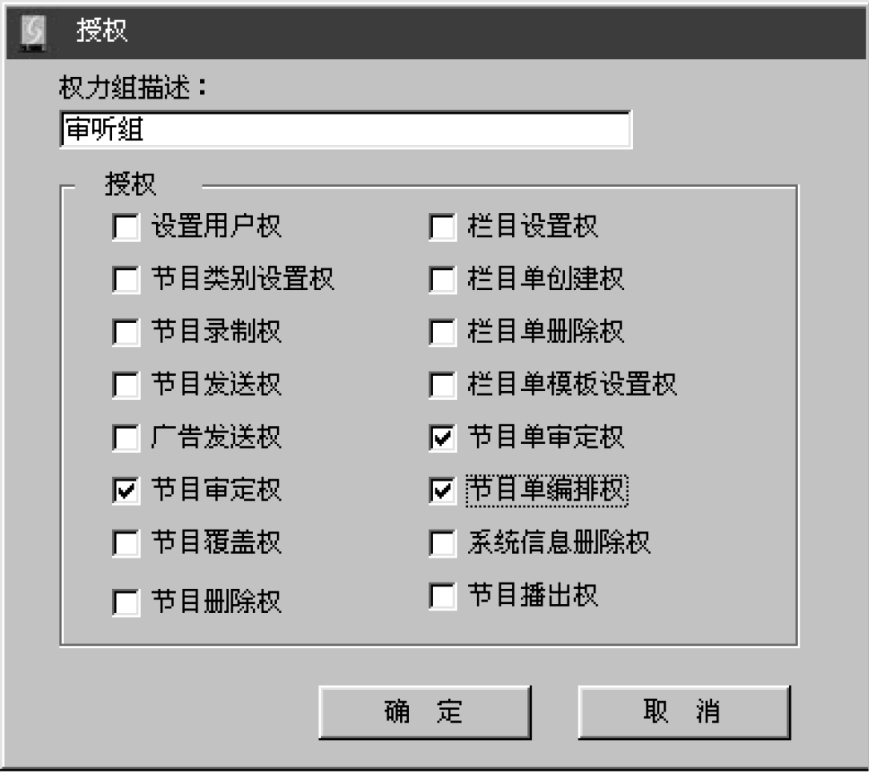
图5-8 权力组授权窗口
(1)设置用户权:管理、设置用户的权限。
(2)节目类别设置权:设置节目类别的权限。
(3)节目录制权:登录录制工作站进行节目制作的权限。
(4)节目发送权:在录制工作站向所属系列台发送节目的权限。
(5)广告发送权:在录制工作站向所属系列台发送广告的权限。
(6)节目审定权:在审听工作站审定临时素材,在录制工作站直接向素材库发送节目的权限。
(7)节目覆盖权:覆盖其他人员,包括自己录制的节目的权限。
(8)节目删除权:删除其他人员,包括自己录制的节目的权限。
(9)栏目设置权:对栏目进行添加、修改和删除操作的权限。
(10)栏目单创建权:在管理工作站和编排工作站创建栏目单的权限。
(11)栏目单删除权:删除栏目单的权限。
(12)栏目单模板设置权:设置栏目单模板的权限。
(13)节目单审定权:对需要审定的节目单进行审定的权限。
(14)节目单编排权:编排节目单的权限。
(15)系统信息删除权:在管理工作站删除系统信息的权限。
(16)节目播出权:在播出站进行正常退出操作的权限。
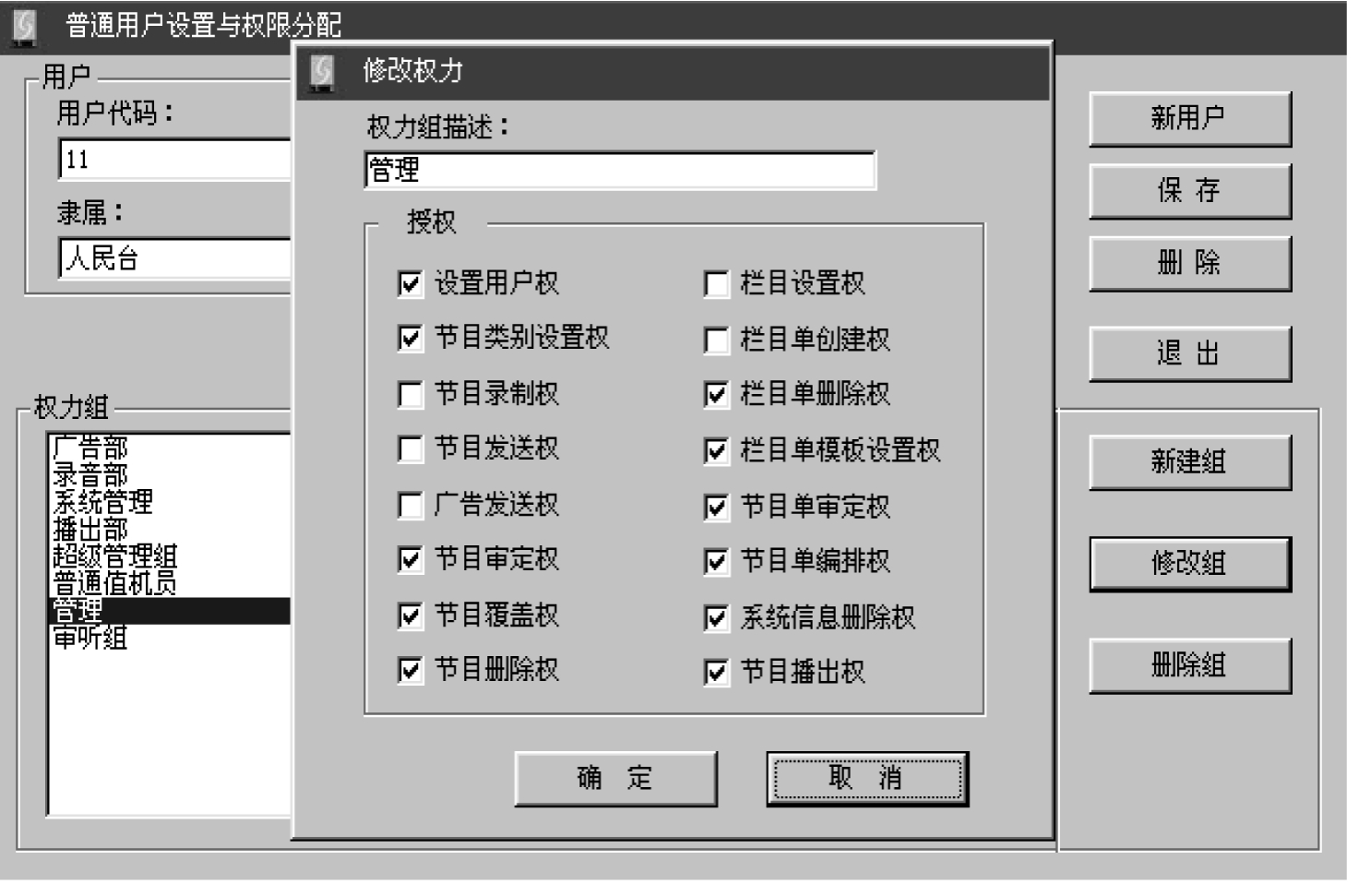
图5-9 权力组权限修改窗口
系统设置的权力组的权限并不是固定不变的,可根据需要修改权力组的权限。修改权力组的权限时,可在“权力组”框中选择要修改的权力组,然后点击窗口右侧的“修改组”按钮,系统将打开权力组权限修改窗口(如图5-9)。该窗口类似于权力组授权窗口,可用上述同样的方法为权力组增加权限。删除权力组已经具有的权限时,可取消相应权限前的“√”,点击“确定”按钮即可完成权力组的权限修改工作。
也可以根据需要,删除系统设置的权力组。可在“权力组”框中选择要删除的权力组,然后点击“删除组”按钮,系统将会打开删除权力组的确认窗口,点击“是(Y)”按钮即可完成删除权力组的工作(如图5-10)。需要注意的是,如果删除的权力组有其他用户正在使用,则删除权力组的操作将使这些用户失去相应的权限。因此,对于删除权力组的操作应当慎重使用。
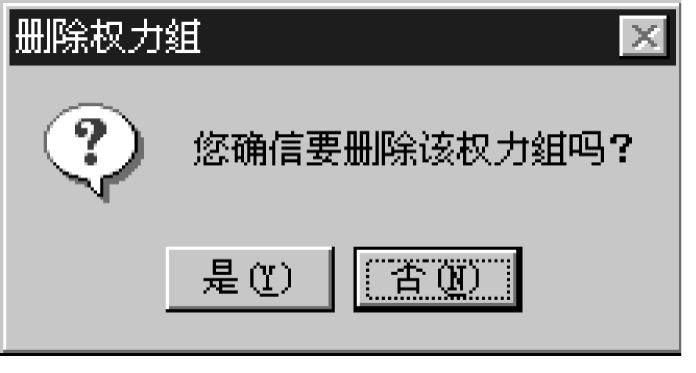
图5-10 删除权力组的确认窗口
5.2.4 重新登录
重新登录是指管理员在不退出管理工作站的情况下,更换用户名重新登录。可在用户管理菜单中点击“重新登录”,然后在出现的登录窗口中进行身份验证(如图5-11)。需要注意的是,在重新登录时,用户不能进行修改登录密码的操作。
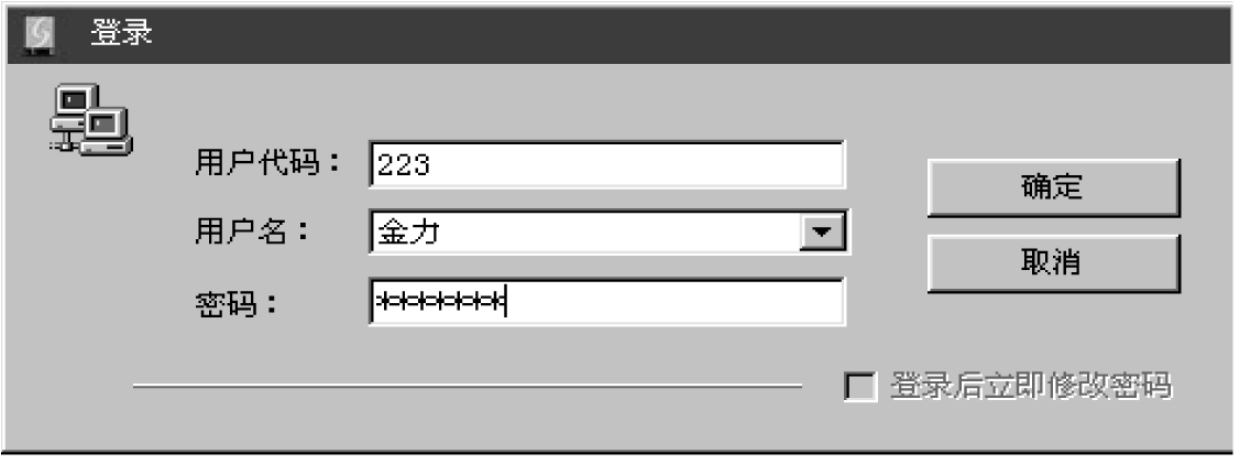
图5-11 重新登录窗口
免责声明:以上内容源自网络,版权归原作者所有,如有侵犯您的原创版权请告知,我们将尽快删除相关内容。















